城通网盘公有云使用教程, 有朋友想知道诚通网盘公有云怎么用?打开软件,登录您的帐户,在界面中单击顶部的公有云,然后单击右下方的向上箭头,将弹出一个弹出窗口,选择适合您的上传方式。点击,详情如下。
诚通网盘公有云使用教程
1.打开软件并登录帐户。
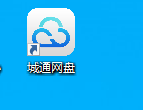
2.点击界面顶部的“公有云”,然后点击右下方的“向上箭头”。
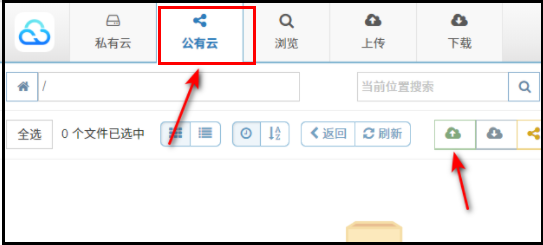
3.在弹出窗口中,选择适合您的上传方法,然后单击。
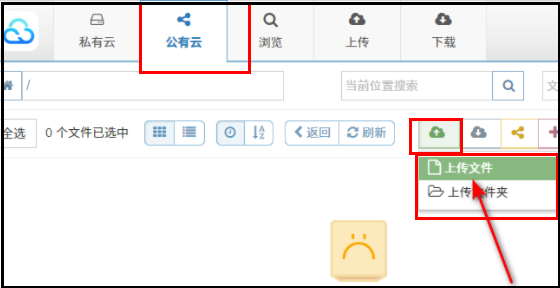
4.然后选择要上传的文件并单击“打开”。
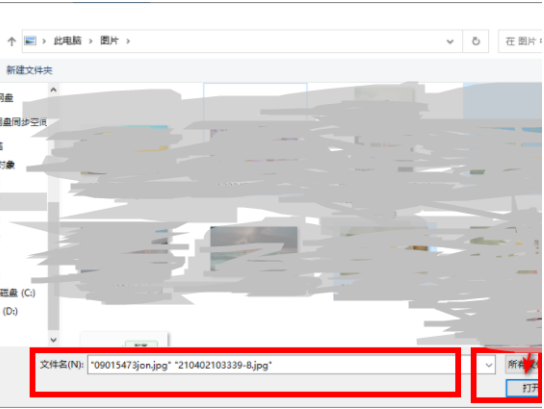
5.然后点击右上角的“设置”,设置“玩家路径”并点击“确定”。

6.您还可以右键单击该文件与您的朋友“共享网页”。
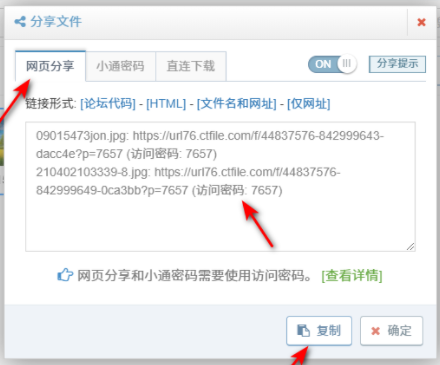
城通网盘公有云使用教程,以上就是本文为您收集整理的城通网盘公有云使用教程最新内容,希望能帮到您!更多相关内容欢迎关注。
